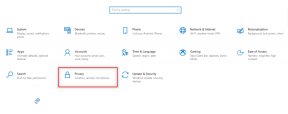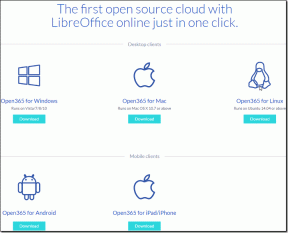7 meilleures façons de réparer Facebook Messenger n'arrête pas de planter sur Android et iPhone
Divers / / December 16, 2021
Facebook Messenger s'est beaucoup amélioré ces derniers temps. Qu'il s'agisse de la possibilité de partager des écrans ou de la introduction des salons de discussion, Messenger est devenu une solution unique pour tous vos besoins de communication. Mais ces changements rapides ont également fait apparaître quelques défauts. Les utilisateurs se sont souvent plaints de rencontrer des plantages brusques d'applications sur Android et iOS.

Si vous avez été vous-même victime de plantages similaires, ce guide est fait pour vous. Nous avons compilé une liste de solutions qui devraient vous aider à mettre fin aux plantages de Messenger sur Android et iPhone. Alors, commençons.
Aussi sur Guiding Tech
1. Redémarrez l'application
Parfois, les applications peuvent ne pas démarrer correctement, ce qui entraîne des problèmes comme celui-ci. S'il ne s'agit que d'un problème mineur d'application responsable du plantage de l'application, le redémarrer fera l'affaire le plus souvent.
Pour forcer la fermeture de Messenger sur Android, appuyez longuement sur l'icône de l'application pour sélectionner l'option Informations sur l'application. Appuyez maintenant sur Forcer l'arrêt pour fermer l'application Messenger.


Pour fermer Messenger sur iPhone, affichez le sélecteur d'applications en faisant glisser votre doigt depuis le bas de l'écran (ou en appuyant deux fois sur le bouton Écran d'accueil). Localisez Messenger et balayez vers le haut pour le fermer.

2. Vérifier les autorisations de l'application
Comme toute autre application, Messenger nécessite également une autorisation pour accéder à l'appareil photo, aux données, au stockage, etc. de votre téléphone. Lorsqu'elle est refusée, l'application peut échouer à effectuer des opérations de base et peut se bloquer. Ainsi, vous devez creuser dans le paramètres d'autorisation sur votre téléphone pour vous assurer que Messenger dispose de toutes les autorisations nécessaires.
Android
Étape 1: Appuyez longuement sur l'icône de l'application pour sélectionner l'option Infos sur l'application.
Étape 2: Assurez-vous maintenant que Messenger dispose de toutes les autorisations dont il a besoin.


iOS
Étape 1: Lancez l'application Paramètres sur votre iPhone et faites défiler vers le bas pour appuyer sur Messenger.

Étape 2: Activez maintenant les commutateurs pour autoriser les autorisations sur l'application Messenger.

3. Mettre à jour l'application
Si vous ne mettez pas souvent à jour les applications, elles pourraient éventuellement devenir obsolètes. Cela peut entraîner des problèmes de compatibilité et forcer l'application à se comporter de manière étrange. Ainsi, c'est toujours une bonne idée de mettre à jour vos applications pour recevoir des corrections de bogues et des améliorations. Alors, allez-y et mettez à jour l'application Facebook Messenger pour voir si cela résout le problème.
Aussi sur Guiding Tech
4. Réinitialiser les services Google Play (Android)
Services Google Play fonctionne dans les coulisses pour connecter toutes vos applications, services Google et Android. Ainsi, s'il y a un problème avec les services Google Play sur votre Android, les applications de votre téléphone peuvent parfois se bloquer ou se bloquer. Essayez de réinitialiser le service Google Play sur Android en suivant les étapes ci-dessous pour résoudre ce problème.
Étape 1: Ouvrez le menu Paramètres et accédez à Applications et notifications pour voir la liste de toutes les applications sur votre téléphone. Faites défiler vers le bas pour rechercher et appuyez sur le service Google Play.


Étape 2: Maintenant, cliquez sur « Stockage et cache » et appuyez sur Effacer le stockage, puis sur le bouton Effacer toutes les données.


Attendez la fin du processus et voyez si Messenger fonctionne bien maintenant.
5. Vider le cache de l'application
Cacher les données sont les fichiers temporaires stockés sur votre téléphone pour réduire les temps de chargement et l'utilisation des données. L'effacement du cache est une solution éprouvée pour toute application qui a du mal à fonctionner correctement sur Android. Par conséquent, vous pouvez également l'essayer.
Étape 1: Ouvrez le menu Paramètres et accédez à Applications et notifications. Trouvez Messenger en faisant défiler vers le bas ou en utilisant l'outil de recherche en haut.

Étape 2: Appuyez sur Stockage et cache et appuyez sur le bouton Effacer le cache.


Étant donné que l'iPhone ne propose pas d'option pour effacer le cache, vous devrez réinstaller l'application Messenger elle-même.
6. Réinstaller Facebook Messenger
Si les solutions ci-dessus ne parviennent pas à résoudre les plantages fréquents de l'application, vous devrez désinstaller l'application Messenger et réinstallez-le. Cela supprimera les données associées à l'application et mettra à jour l'application dans le processus.
7. Essayez Messenger Lite
Si rien ne fonctionne, vous pouvez envisager de passer à sa version plus légère appelée Messenger Lite, surtout si vous utilisez un ancien téléphone ou un avec très peu d'espace de stockage libre. L'application Messenger Lite est une version allégée de l'application Messenger qui consomme moins de mémoire et offre presque toutes les fonctionnalités importantes requises.
Messenger Lite
Aussi sur Guiding Tech
Éviter de planter
Les utilisateurs de Facebook Messenger sont souvent confrontés problèmes similaires dans le passé. Mais jusqu'à ce que ces problèmes soient résolus, vous pouvez utiliser les étapes ci-dessus pour les surmonter. Comme toujours, faites-nous savoir lequel a fonctionné pour vous ou si nous en avons manqué.